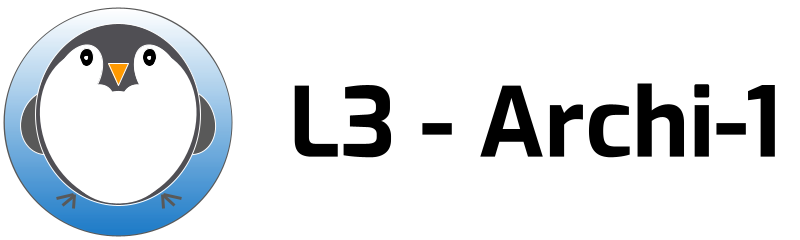| Version 19 (modified by , 5 years ago) (diff) |
|---|
Configuration de l'environnement des TP
Les travaux pratiques se font sur Linux. La première étape est donc de disposer d'un ordinateur réel ou virtuel sur Linux. Si vous travaillez sur un ordinateur Windows, vous allez devoir utiliser une machine virtuelle Linux. Si vous en avez déjà installé une pour une autre UE, elle devrait faire l'affaire.
Si vous avez Linux, vous pouvez sauter la première étape et passer à la section suivante. Si vous suivez l'UE de réseau, vous devriez déjà avoir VirtualBox et une VM installée et fonctionnelle. Sinon, nous vous avons préparé une machine virtuelle utilisant VirtualBox et une distribution LinuxMint.
1. Environnement de travail Linux pour les TPs
- Il existe de très bons didacticiels pour l'installation de VirtualBox et je préfère que vous les lisiez, je ne ferai sans doute pas mieux. Je n'ai pas testé cette étape parce que j'ai déjà Virtualbox, si vous rencontrez un problème, vous pourrez utiliser les forums sur Moodle ou Discord pour vous aidez.
- Récupérez le disque de la machine virtuelle. Ce fichier fait 3.7Go
- Décompressez le fichier, il occupera alors 11Go
- Ainsi, vous pourrez créer une nouvelle VM dans VirtualBox, choisissez Linux Ubuntu 64 bits, et vous pourrez choisir comme disque dur le fichier .vdi fourni
- Le mot de passe root de la VM est :
osboxes.org(c'est le mot pas des VM de osboxes)
2. Prototype virtuel et chaîne de compilation MIPS
- Loguez-vous sur votre Linux (soit en natif, soit sur votre VM habituelle, soit sur celle que vous venez juste d'installer)
- Si vous utilisez VirtualBox, vous pouvez activer le presse-papier partagé (ctrl-C et ctrl-V) et le déplacement de fichiers dans la fenêtre. Très pratique si vous ne l'avez pas encore fait
- Démarrez un navigateur (chrome ou firefox) et rendez-vous sur la page de l'UE :
https://www-soc.lip6.fr/trac/archi-l3s5/wiki/Howto-TP - Récupérez l'archive contenant le prototype virtuel et la chaîne de compilation MIPS
- Placez l'archive à la racine de votre compte et ouvrez un terminal
- Décompressez l'archive avec la commande :
tar xvzf AS5.tgz - Si vous avez bien placé l'archive à la racine de votre compte, déplacez-vous dans AS5 :
cd $HOME/AS5 - Éditez le fichier
$HOME/.bashrcet ajoutez au débutsource $HOME/AS5/bin/Source-me.sh - Exécutez pour cette fois le
.bashrc(parce que vous venez juste de le modifier)source $HOME/.bashrc
3. Compilation et exécution des programmes
- Allez tant le répertoire
testdebin:cd $HOME/AS5/bin/test; make exec
- Si cela fonctionne, vous devez voir :
- dans le terminal où vous avez lancé la commande précédente la bannière du simulateur du prototype
SystemCASSpuis des informations sans importance. Vous devez aussi voir un compteur d'horloge qui s'incrémente tous les millions de cycles. - vous devez voir une fenêtre en haut à gauche avec marqué "Hello World!"
Ce message est écrit par le programme qui s'exécute sur le MIPS. - Pour arrêter la simulation, tapez
ctrl-Csur le terminal de lancement du simulateur.
- dans le terminal où vous avez lancé la commande précédente la bannière du simulateur du prototype
- Si cela ne fonctionne pas :
- peut-être n'avez-vous pas placé le répertoire
AS5à la racine de votre compte.
Vous avez le droit, mais vous devez modifier la première ligne du fichierAS5/bin/Source-me.shet indiquer le bon répertoire. - peut-être n'avez-vous pas sourcer le fichier
AS5/bin/Source-me.sh.
Vous pouvez le vérifier en tapant la commandecd;almo1.x
Si le shell vous répondscommand not foundoucommande inconnue, c'est qu'il manque cette étape.
- peut-être n'avez-vous pas placé le répertoire
4. Remarques générales
- Utilisez un vrai éditeur de code moderne, tel que
code(Visual Studio Code) (ou[g]vim,[x]emacsousublime-text) afin de profiter d'une aide à la programmation avec, par exemple, des fenêtres popup pour les prototypes.codeest installé sur la VM Linux-mint. Si vous utilisez votre propre VM, je vous conseille de l'installer. - Vous allez devoir utiliser l'interpréteur de commande
shellde Linux et quelques commandes. Si vous avez l'habitude d'utiliser la souris, il va falloir vous faire un peu violence, mais dîtes-vous que c'est pour votre bien ! Vous devrez parfois utiliser des commandes que vous ne connaissez pas, soyez curieux et tentez unmansur la commande (ou une recherche sur le web, c'est bien aussi).